Varios usuarios han afirmado que al iniciar el Subsistema de Windows para Android en Windows 11, no pueden iniciar el Subsistema de Windows para Android. Además, también han afirmado que cuando encuentran el problema, no pueden abrir y usar el subsistema de Windows para Android en Windows, incluso si está instalado correctamente y se les solicita el siguiente mensaje de error.
No se puede iniciar el subsistema de Windows para Android
Asegúrese de que Virtual Machine Platform esté habilitado en la característica opcional de Windows. Todo lo que su dispositivo tiene la virtualización habilitada en la bios. Si está ejecutando el Subsistema de Windows para Android en una máquina virtual, asegúrese de haber habilitado la virtualización anidada para la máquina virtual en el host. Consulte http://aka.ms/enablevirtualization para obtener más información.
Pruebe estas correcciones para No se puede iniciar el Subsistema de Windows para Android en Windows 11
Método 1: habilitar Hyper-V
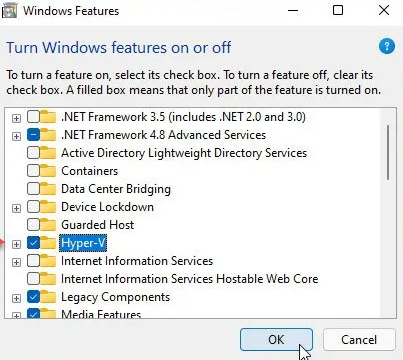
En este método le sugerimos verificar si Hyper-V está habilitado en nuestra computadora o no. Y para hacer lo mismo, debe abrir el panel de características de Windows. Y luego busque las funciones de Windows en el cuadro de búsqueda de la barra de tareas y toque el resultado de búsqueda correspondiente. Luego verifique si hay una marca en la casilla de verificación de Hyper-V. Y si no, haga una marca y toque el botón Aceptar. Después de eso, reinicie su computadora para ver el cambio.
Método 2: habilitar la plataforma de hipervisor de Windows
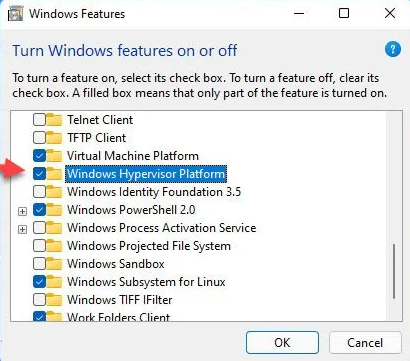
Otra opción efectiva para resolver el problema es habilitar Windows Hypervisor Platform. Para continuar con el método, abra la Ventana de características de Windows en su sistema y luego verifique si la Plataforma de hipervisor de Windows está marcada o no. De lo contrario, marque la casilla y haga clic en el botón Aceptar.
Método 3: habilitar la plataforma de máquina virtual
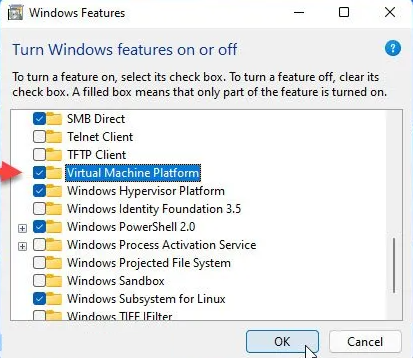
Si todavía tiene problemas con el error mencionado anteriormente, probablemente haya deshabilitado la plataforma de máquina virtual en su computadora. Por lo tanto, se sugiere habilitar la plataforma de máquina virtual y, para hacerlo, siga las instrucciones mencionadas a continuación:
Paso 1: en primer lugar, presione Win + S y luego escriba activar o desactivar las funciones de Windows
Paso 2: toque el resultado de búsqueda individual
Paso 3: asegúrese de que la plataforma de la máquina virtual esté marcada.
Paso 4: si no es así, marque y toque el botón Aceptar
Tenga en cuenta que puede llevar algún tiempo instalarlo en su máquina. Le sugerimos que reinicie su sistema para aplicar los cambios.
Método 4: activar la virtualización
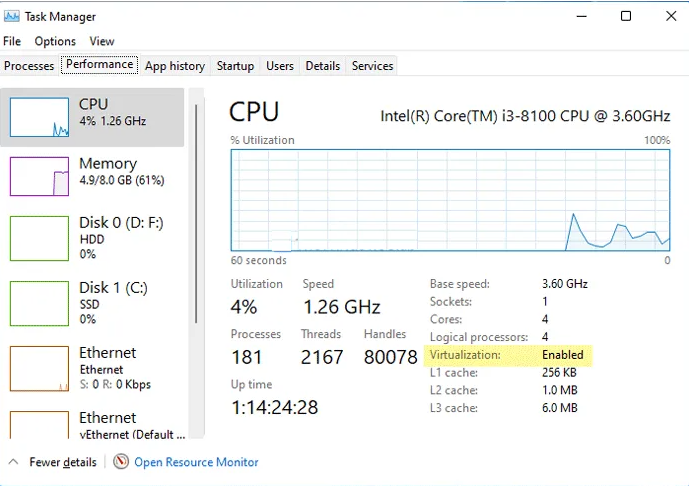
Aquí, en este método, se sugiere habilitar la virtualización a nivel de hardware. Para verificar si lo ha habilitado o no, simplemente presione Ctrl + Shift + Esc y luego cambie a la pestaña Rendimiento. Ahora verifique que el estado de la virtualización esté habilitado o deshabilitado. Si está deshabilitado, debe abrir el BIOS y habilitar la virtualización.
Método 5: habilitar la virtualización anidada
Si ninguno de los métodos mencionados anteriormente funciona para usted, se recomienda verificar al usar el subsistema de Windows para Android en la máquina virtual. Suponga que instaló Windows 11 en una máquina virtual. Entonces, si intenta instalar el subsistema de Windows para Android en Windows 11, debe habilitar la virtualización anidada. Si no lo hace, no puede usar otra máquina virtual dentro de Windows 11 que esté instalada en VirtualBox o cualquier otro software de máquina virtual.
Solución instantánea para problemas de PC
Aunque todos los métodos mencionados anteriormente son efectivos, pero a veces los métodos manuales no son suficientes para superar el error de Windows, en tales casos necesita una herramienta profesional. Y le recomendamos una herramienta de reparación de PC; escaneará su PC a fondo para reemplazar los archivos dañados y faltantes. También acelerará su PC para un mejor rendimiento.
⇑Obtenga la herramienta de reparación de PC⇓
Línea de fondo
Se trata de No se puede iniciar el Subsistema de Windows para Android en Windows 11. Espero que le haya gustado el blog y que le haya sido útil para superar el error.